
ネットワーク上のプリンタドライバ接続が0x000006e4エラーで利用できなくなった時の対処法です。
Microsoftのサポートドキュメント [印刷に関する問題のトラブルシューティング ガイダンス]
では、以下のように説明されていますが、具体的な解決策がはっきり案内されていません。
KB5006674 をインストールした後、Windows プリント サーバー上で共有されているリモート プリンターに接続するときに、Windows 印刷クライアントで次のエラーが発生する可能性があります。
- 0x000006e4 (RPC_S_CANNOT_SUPPORT)
- 0x0000007c (ERROR_INVALID_LEVEL)
- 0x00000709 (ERROR_INVALID_PRINTER_NAME)
この問題で説明されているプリンター接続の問題は、プリント サーバーに固有であり、家庭向けに設計されたデバイスでは一般的に観察されません。 この問題によって影響を受ける印刷環境は、企業や組織でよく見かけられるものです。
回避策: 前提条件を満たすプリント サーバーでこの問題を回避する手順を実行できます。 Windows 11 の既知の問題と通知を参照してください
私の環境では、以下の手順で解決できたので共有します。
手順
解説環境:Windows11 Pro 24H2
ローカルグループポリシーエディタを開きます。
Windowsキー + Rキーを同時押しし、[ファイル名を指定して実行]で[gpedit.msc]と入力することでローカルグループポリシーエディタを起動することが可能です。
![[ファイル名を指定して実行]の画面](https://unno-log.com/wp-content/uploads/2025/08/2-9.webp)
[コンピュータの構成]→[管理用テンプレート]→[プリンタ]と開き、[印刷ジョブを常にサーバで処理する]をダブルクリックします。
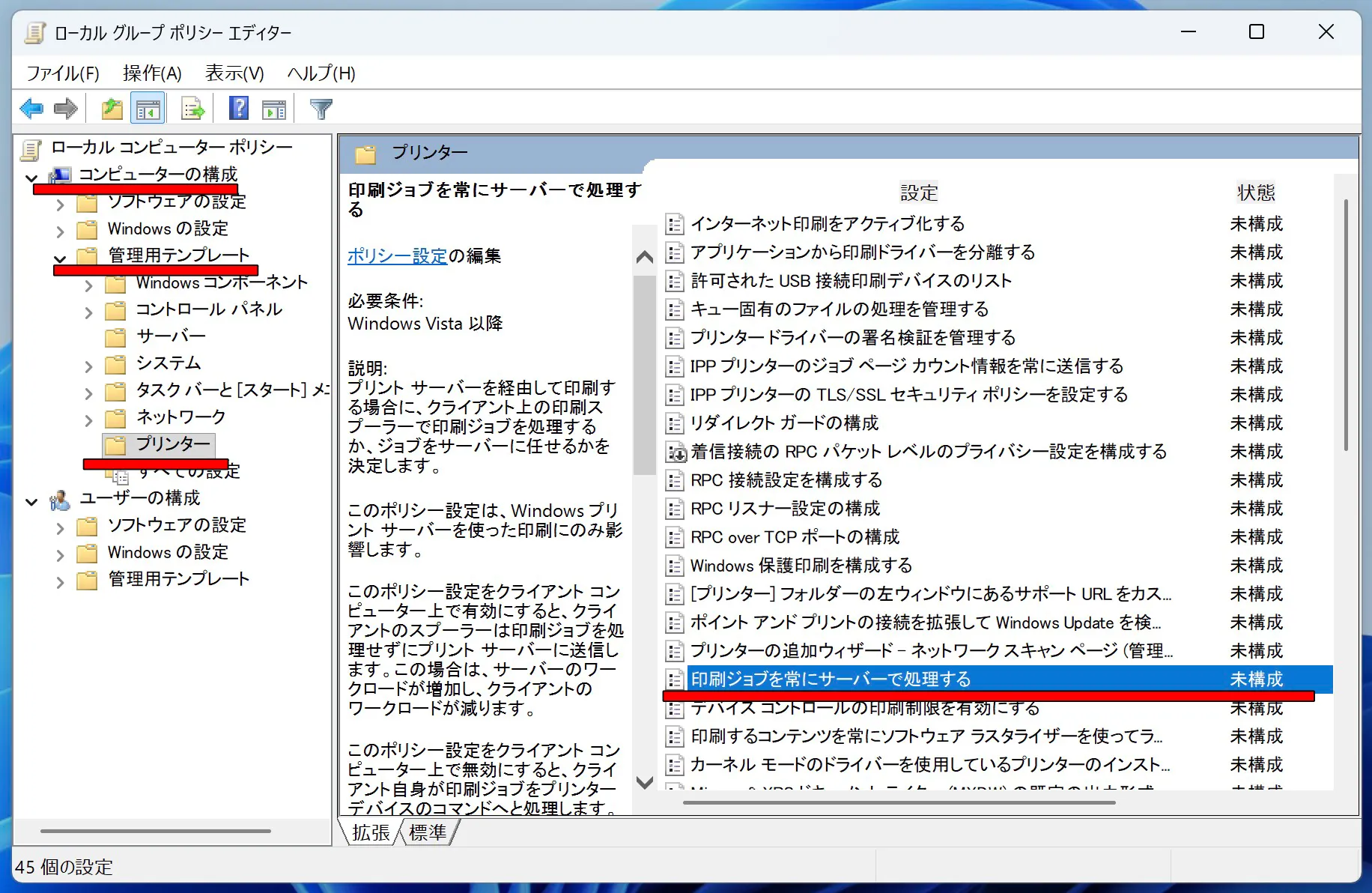
[無効]にチェックを入れて[適用]→[OK]をクリックします。
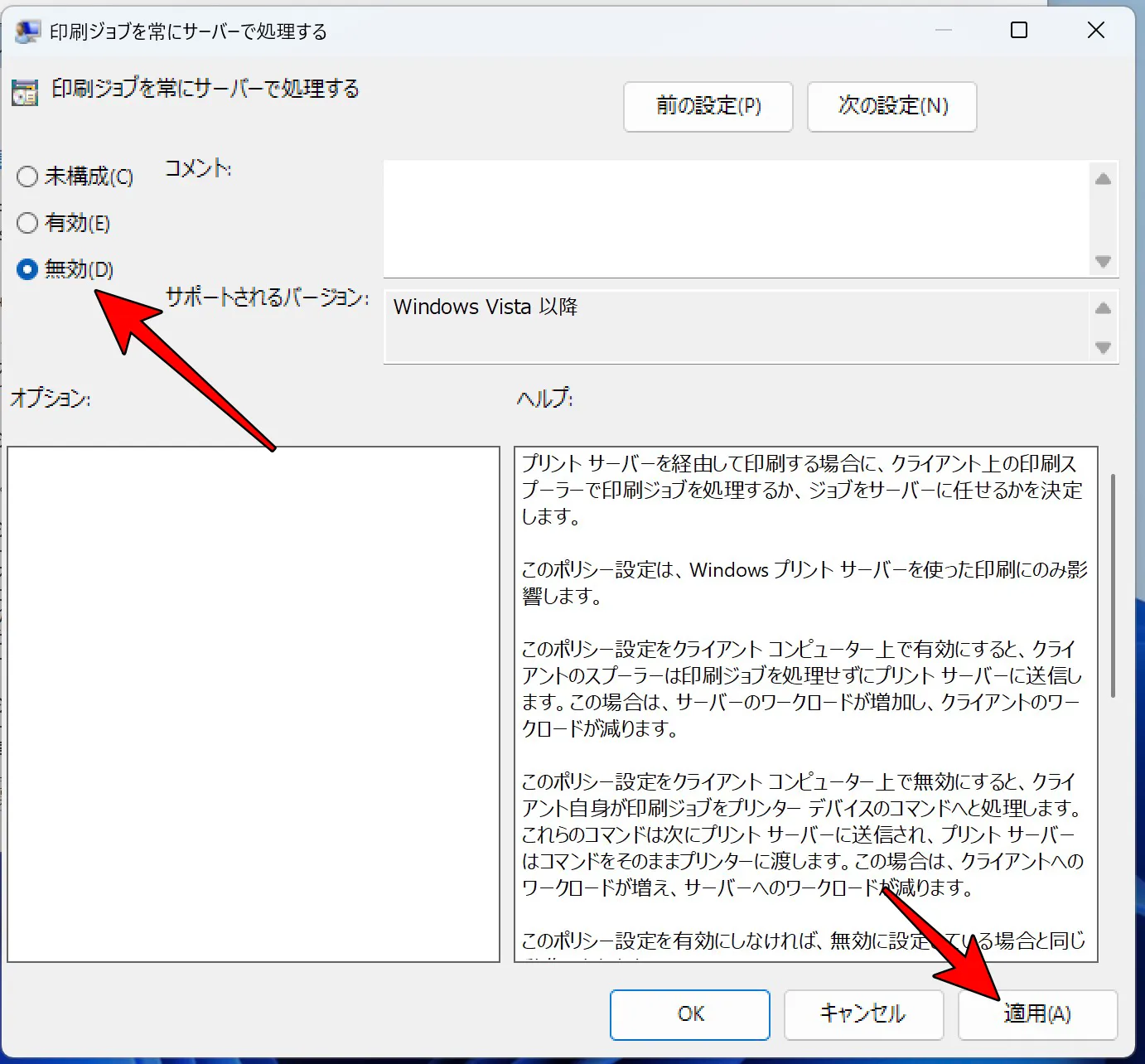
これで印刷することができるようになりました。









コメント